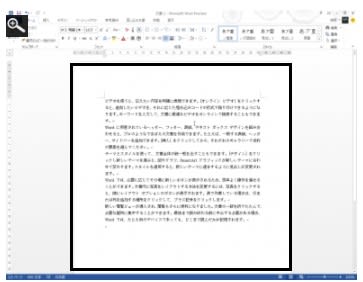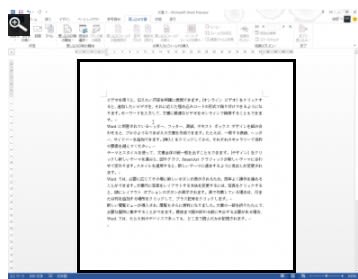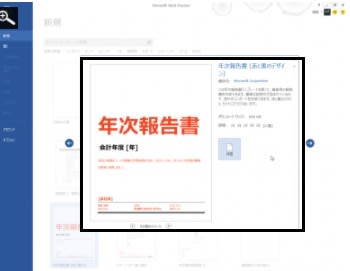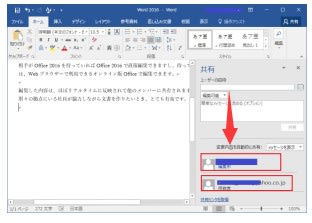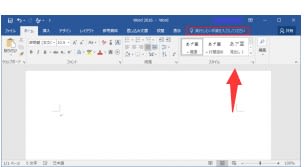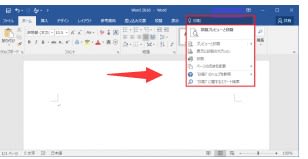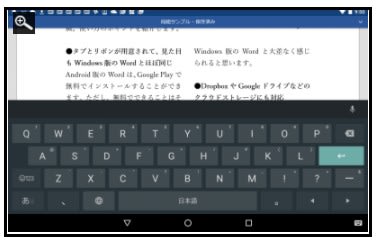「#REF!」の意味とは?office excelでのエラー原因と回避法
office excel「#REF!」の意味とは?なぜ表示される?
"office excel 2021616-847-1"

エラー値「#REF!」を修正したい
Q: 計算結果に#REF!と表示されています。どのように解決すればいいのでしょう?
A: セル参照が無効なために#REF!【読み:リファレンス】というエラーがでているのです。この原因と解消方法をご説明します。
<「#REF!」の意味とは?エクセルでのエラー原因と回避法 目次>
エラー値「#REF!」の原因と回避法
「#REF!」を非表示(空白)にする方法
エラー値「#REF!」の原因と回避法
[原因]
参照しているセルが無効になっている場合に表示されます。よくある例としては、参照していたセルを削除した時に表示されます。
[回避法]
削除したセルに正しい値を入力します。
【例】
office excel下記の表を作成しました。(単価と個数をかけて合計を出したあと、税込み金額を求めています)※編集部注:税率が記事執筆時の5%に設定されています。
"office excel 2021616-847-2"
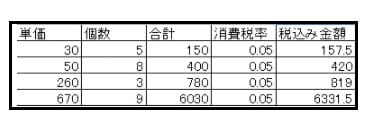
消費税率の欄はなくても計算できるので、消費税率の列を削除しました。
"office excel 2021616-847-3"

すると、式の元になっているセルを削除したためにエラー値、#REF!が表示されてしまいました。
"office excel 2021616-847-4"
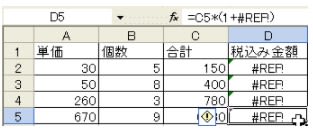
式を打ち変えます。
"office excel 2021616-847-5"

無事に数値が表示されました。
"office excel 2021616-847-6"

「#REF!」を非表示(空白)にする方法
「#REF!」判定が出る可能性があり、エラーが出たときには空白のセル(何も表示されていないセル)にしたい、というケースもあります。その場合はIFERROR関数を使いましょう。
IFERROR関数では、1つめの引数に「エラーが発生したかどうかを判定したい数式」を指定し、2つめの引数に「エラーが発生したときに表示させたいデータ」を指定します。
例えば、上で紹介した例のD5に入っている
=C5*1.05
の数式の場合
=IFERROR(C5*1.05,"")
と入れて使います。
1つめの引数の数式でエラーが発生しなければ数式の結果が表示され、エラーが発生したら2つめの引数に指定したデータ(今回は空白)が表示されるわけです。